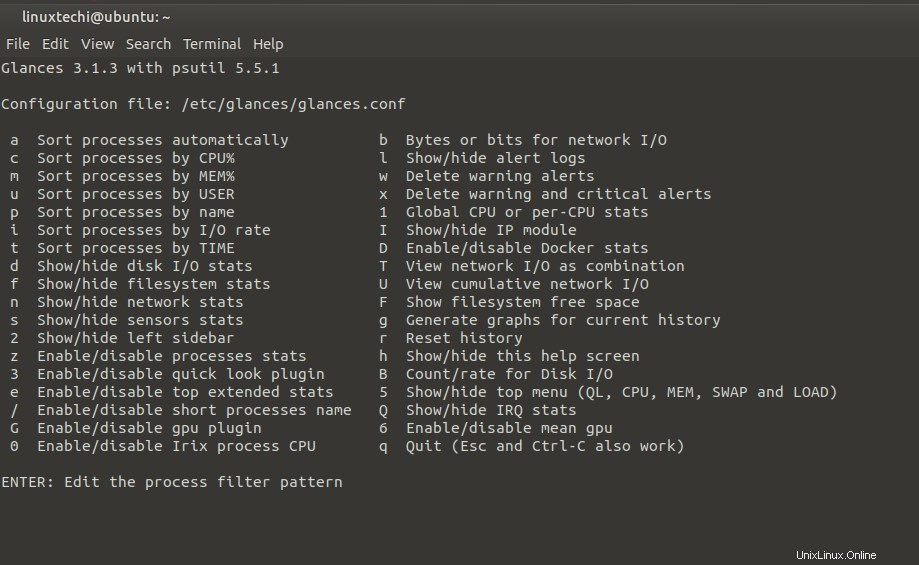In passato, abbiamo trattato un certo numero di strumenti di monitoraggio della riga di comando in Linux. Questi includono vmstat, htop e top command per citarne alcuni. Il comando top è il comando più utilizzato poiché viene preinstallato e fornisce prestazioni in tempo reale del sistema oltre a visualizzare i processi in esecuzione. In questa guida, presteremo maggiore attenzione a uno strumento da riga di comando intuitivo e facile da usare noto come sguardi.
Basato su Python, Sguardi è uno strumento di monitoraggio della riga di comando multipiattaforma gratuito e open source che fornisce una vasta gamma di informazioni sulle prestazioni del tuo sistema. Puoi monitorare le metriche di sistema come l'utilizzo della memoria e della CPU, la larghezza di banda della rete, l'I/O del disco, i file system e i processi in esecuzione, solo per citarne alcuni.
Sguardi visualizza le metriche in un formato intuitivo e visivamente accattivante. Stampa informazioni dettagliate su metriche come:
- Tempo di attività del sistema e indirizzo IP (privato e pubblico)
- Utilizzo della memoria (memoria principale, scambio, memoria disponibile).
- Utilizzo della CPU.
- Punti di montaggio su disco.
- I/O su disco e velocità di lettura e scrittura.
- Medio di carico della CPU, data e ora
- Processi in esecuzione, inclusi i processi attivi e inattivi.
- Larghezza di banda della rete (comprese le tariffe di upload e download).
Come installare Sguardi su distribuzioni Linux
Sguardi non è installato per impostazione predefinita. Vediamo come possiamo installare Glances nelle principali distribuzioni Linux.
Su Ubuntu/Debian/Mint
Per le versioni più recenti di Ubuntu e Debian, digita semplicemente:
$ sudo apt install -y glances
Per le versioni precedenti, aggiungi il PPA
$ sudo apt-add-repository ppa:arnaud-hartmann/glances-stable
Quindi, aggiorna gli elenchi dei pacchetti e installa gli sguardi come mostrato.
$ sudo apt update $ sudo apt install -y glances
Su CentOS 8 / RHEL 8
Per CentOS e RHEL, installa prima il pacchetto EPEL:
CentOS 8
$ sudo dnf install epel-release
RHEL 8
$ sudo dnf install https://dl.fedoraproject.org/pub/epel/epel-release-latest-8.noarch.rpm
Successivamente, aggiorna i repository.
$ sudo dnf update
E installa gli sguardi.
$ sudo dnf install -y glances
Sguardi è disponibile anche come pacchetto a scatto. Pertanto, può essere installato su tutti i sistemi Linux con snap abilitato come mostrato:
$ sudo snap install glances
Inoltre, poiché Glances è scritto in Python, puoi anche utilizzare il gestore di pacchetti pip per installarlo come mostrato. Ma prima assicurati che pip sia installato sul tuo sistema.
$ pip3 install glances
Per altre procedure di installazione consulta questa documentazione su GitHub.
Monitoraggio delle metriche di sistema in modalità Standalone (sistema locale)
Avviare Sguardi per monitorare il tuo sistema locale (modalità standalone) è un gioco da ragazzi. Esegui semplicemente il comando sguardi di seguito senza alcuna opzione di comando.
$ glances
Immediatamente, puoi vedere alcune metriche di sistema che iniziano con gli indirizzi IP pubblici e privati in alto e il tempo di attività nell'angolo in alto a destra del terminale. Subito sotto puoi visualizzare altre metriche di sistema come l'utilizzo della CPU e della memoria, la velocità della larghezza di banda della rete, i processi in esecuzione, i volumi del disco ecc.
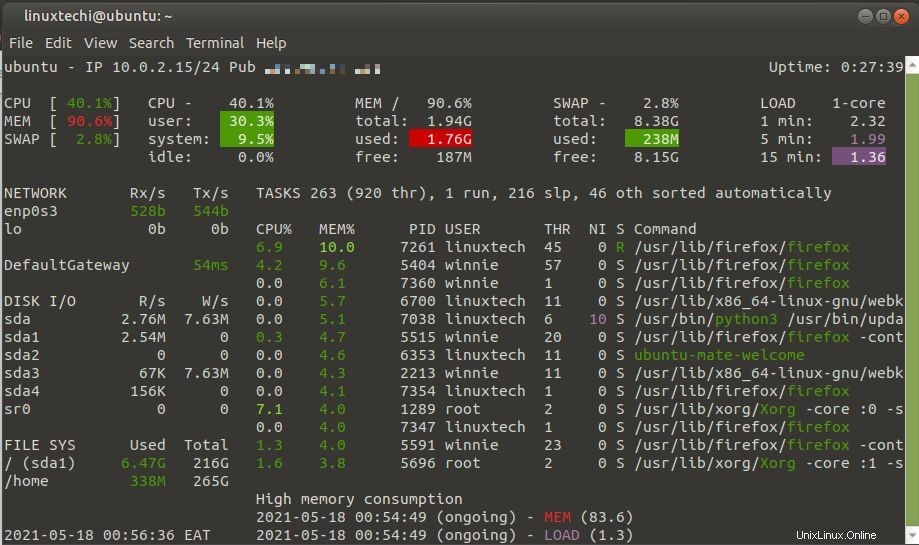
Di seguito è riportato uno screenshot di un sistema CentOS 8.
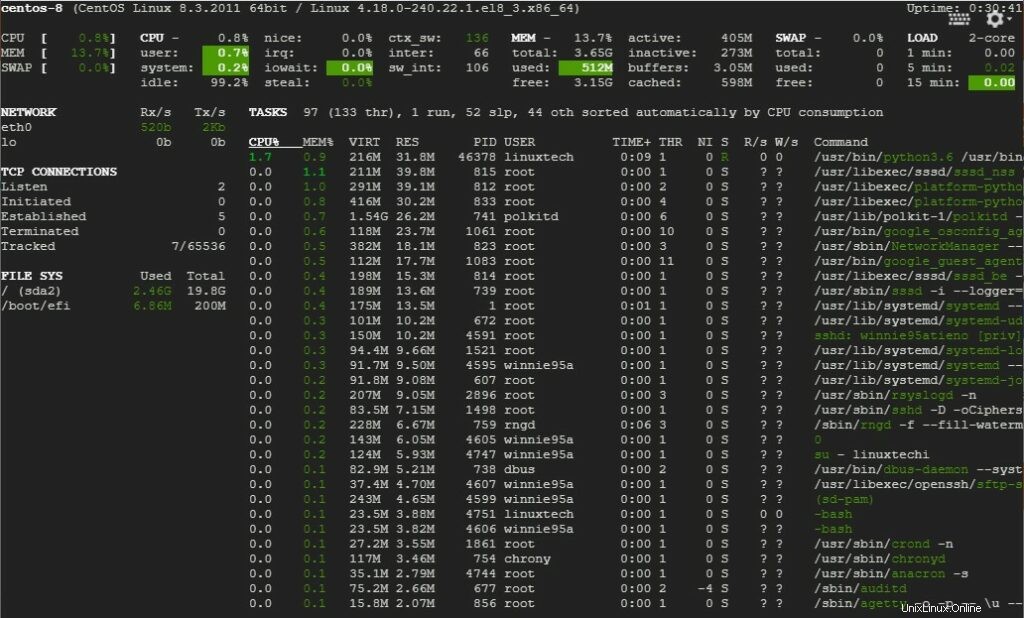
Per visualizzare queste statistiche su un browser web, utilizzare l'opzione -w come mostrato. Questo genererà un collegamento come mostrato che copierai sul tuo browser web
$ glances -w
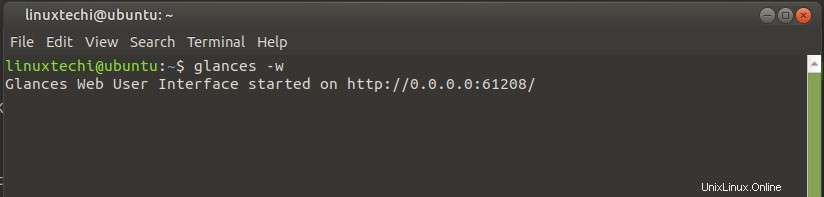
Questo avvia gli sguardi sulla porta 61208 e visualizza le statistiche sul browser come mostrato.
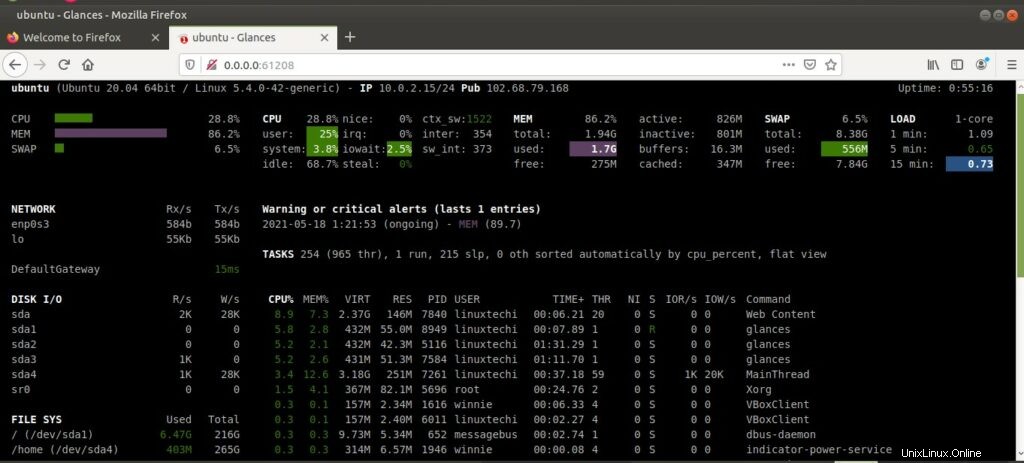
Puoi proteggere la GUI web, configurando una password per consentire agli utenti autorizzati solo utilizzando il flag –password.
$ glances -w --password
Il nome utente , per impostazione predefinita, è sguardi
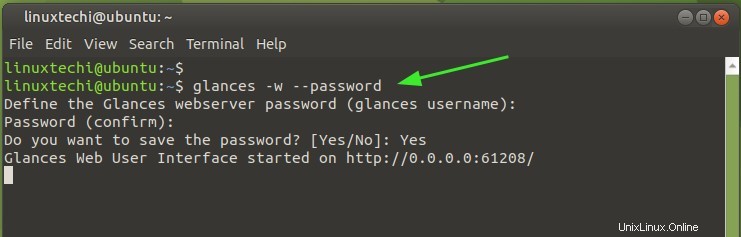
La prossima volta che proverai ad accedere, ti verrà richiesta una password come mostrato.
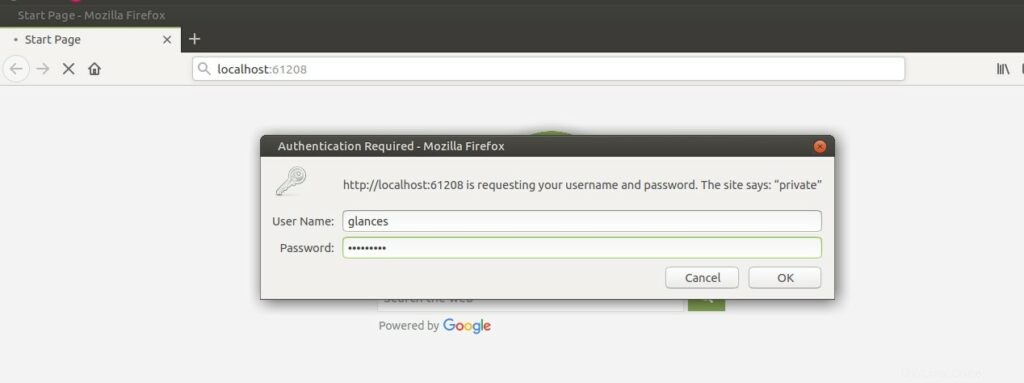
Monitoraggio delle metriche di sistema in modalità Server
Il comando sguardi può essere utilizzato anche per monitorare un host remoto. Basta passare l'opzione -s per inizializzare gli sguardi in modalità server come mostrato di seguito.

Dal PC client, esegui il comando sguardi come mostrato per accedere alle metriche del server.
$ glances -c server-IP-address
Di seguito è riportato uno screenshot delle metriche del server dalla shell del prompt dei comandi di Windows.
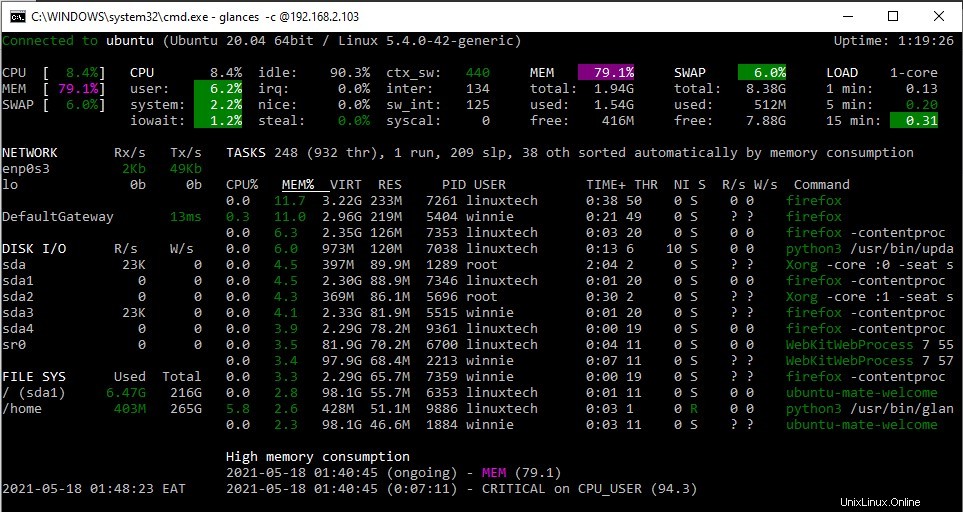
Avvisi Sguardi
Gli sguardi semplificano l'individuazione e la restrizione di un problema tramite l'uso di codici colore nella visualizzazione delle metriche di sistema. Potresti chiederti cosa implicano i vari codici colore sugli sguardi , ecco una ripartizione.
- VERDE:OK (va tutto bene)
- BLU:ATTENZIONE (richiede attenzione)
- VIOLA:ATTENZIONE (avviso)
- ROSSO:CRITICO (critico)
Le soglie sono configurate, per impostazione predefinita, come
- attenzione=50
- avviso=70
- critico=90
Questi non sono fusi nella pietra e possono essere ulteriormente personalizzati nel file di configurazione di occhiate nel percorso /etc/glances/glances.conf.
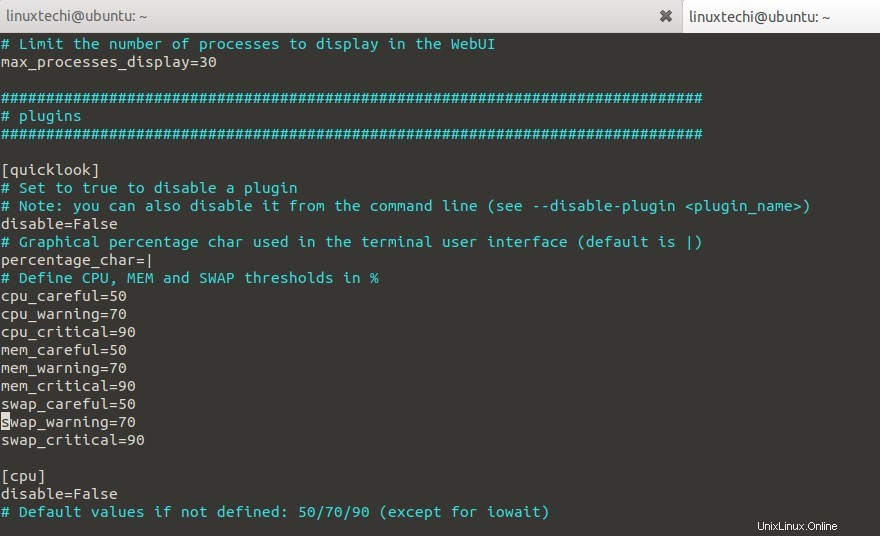
Riepilogo
Sguardi è uno strumento utile e in molti modi sembra una versione migliorata del comando top o htop. Fornisce metriche di sistema dinamiche in tempo reale che possono essere visualizzate su un browser Web e recuperate in remoto dalla riga di comando.
$ glances -h